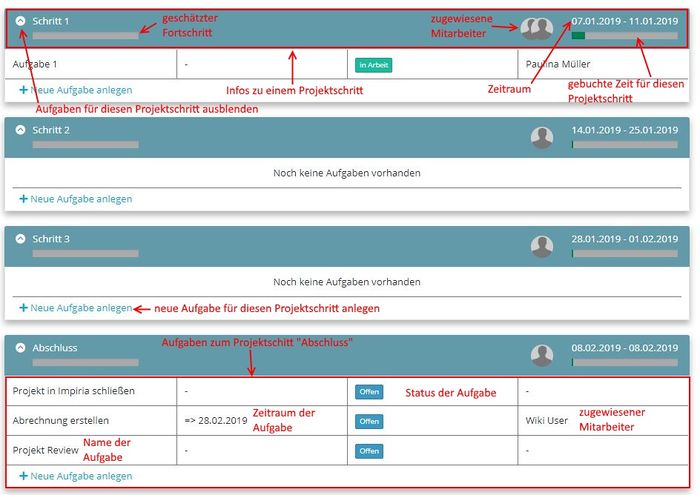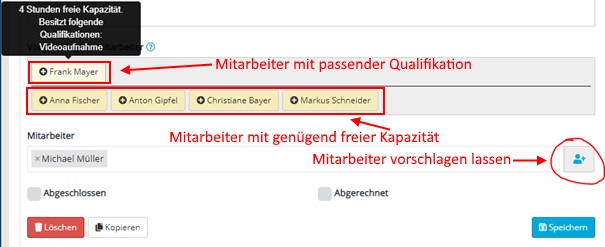Komponenten: Unterschied zwischen den Versionen
| Zeile 4: | Zeile 4: | ||
Im Projektplan-Tab können Sie die Planung für das Projekt vornehmen. <br /> | Im Projektplan-Tab können Sie die Planung für das Projekt vornehmen. <br /> | ||
| − | + | Es stehen zwei verschiedene Anzeigeoptionen zur Verfügung | |
| − | + | # Liste | |
| + | # Gantt | ||
| − | + | Für eine detaillierte Beschreibung der Gantt-Ansicht klicken Sie bitte [[GanttChart|hier]]. | |
| − | + | === Listenansicht === | |
| − | + | [[FILE:Project_component_list.JPG|right|700px|border|link=http://help.impiria.de/images/4/44/Project_component_list.JPG]] | |
| + | Jeder Projektschritt wird als separater Balken angezeigt. Die einzelnen Projektschritte werden anhand ihres Zeitraums chronologisch sortiert untereinander angezeigt. Falls für einen Projektschritt Aufgaben angelegt wurden werden diese direkt unterhalb des Projektschritts in tabellarischer Form aufgelistet. | ||
| − | + | Innerhalb des Balkens werden Ihnen die wichtigsten Infos zu einem Projektschritt angezeigt. In der Regel erhalten Sie erklärende Informationen sobald sie mit der Maus über einen der dargestellten Werte fahren. | |
| − | |||
| − | |||
| − | + | Alle Details werden Ihnen rechts angezeigt sobald sie auf einen Balken klicken. In der Detailansicht können sie auch Änderungen an diesem Projektschritt vornehmen. | |
| − | + | <br /><br /><br /><br /><br /><br /><br /><br /><br /><br /><br /><br /><br /><br /><br /><br /><br /> | |
| + | === Mitarbeiter vorschlagen lassen === | ||
Sie wissen noch nicht genau welcher Mitarbeiter eine Komponente umsetzen soll bzw. wer eigentlich genug frei Zeit dafür hat? | Sie wissen noch nicht genau welcher Mitarbeiter eine Komponente umsetzen soll bzw. wer eigentlich genug frei Zeit dafür hat? | ||
| Zeile 28: | Zeile 29: | ||
'''Warum sehe ich nichts im Projektplantab wenn ich ein Projekt öffne?''' | '''Warum sehe ich nichts im Projektplantab wenn ich ein Projekt öffne?''' | ||
| − | + | Vermutlich haben Sie für dieses Projekt noch keinen Projektschritt angelegt. Über den Button "Neuen Projektschritt hinzufügen" können Sie dies ganz einfach und schnell erledigen. | |
| − | |||
| − | |||
Version vom 11. Januar 2019, 17:45 Uhr
Der Tab Projektplan in den Projektdetails
Inhaltsverzeichnis
Allgemeine Informationen
Im Projektplan-Tab können Sie die Planung für das Projekt vornehmen.
Es stehen zwei verschiedene Anzeigeoptionen zur Verfügung
- Liste
- Gantt
Für eine detaillierte Beschreibung der Gantt-Ansicht klicken Sie bitte hier.
Listenansicht
Jeder Projektschritt wird als separater Balken angezeigt. Die einzelnen Projektschritte werden anhand ihres Zeitraums chronologisch sortiert untereinander angezeigt. Falls für einen Projektschritt Aufgaben angelegt wurden werden diese direkt unterhalb des Projektschritts in tabellarischer Form aufgelistet.
Innerhalb des Balkens werden Ihnen die wichtigsten Infos zu einem Projektschritt angezeigt. In der Regel erhalten Sie erklärende Informationen sobald sie mit der Maus über einen der dargestellten Werte fahren.
Alle Details werden Ihnen rechts angezeigt sobald sie auf einen Balken klicken. In der Detailansicht können sie auch Änderungen an diesem Projektschritt vornehmen.
Mitarbeiter vorschlagen lassen
Sie wissen noch nicht genau welcher Mitarbeiter eine Komponente umsetzen soll bzw. wer eigentlich genug frei Zeit dafür hat?
Lassen Sie sich von Impiria Mitarbeiter vorschlagen!
Falls Sie bei ihren Mitarbeitern und bei der Komponente Qualifikationen erfasst haben werden diese in der Vorschlagsliste ebenfalls berücksichtigt.
.Häufig gestellte Fragen
Warum sehe ich nichts im Projektplantab wenn ich ein Projekt öffne?
Vermutlich haben Sie für dieses Projekt noch keinen Projektschritt angelegt. Über den Button "Neuen Projektschritt hinzufügen" können Sie dies ganz einfach und schnell erledigen.